
win7 システムを使用している多くの友人は、システムをインストールした後、いくつかの色をセットアップし、自分の好みに合わせて色を設定しましたが、時間が経つと、色を復元する方法がわかりません。今日は、色を復元する方法を教えます。 win7の色のデフォルト設定は、設定のオプションを次のように調整するだけで元に戻すことができるので、詳細を見てみましょう。

1: デスクトップの空白部分を右クリックしてメニューを表示し、「個人用設定」を選択します。以下に示すように。
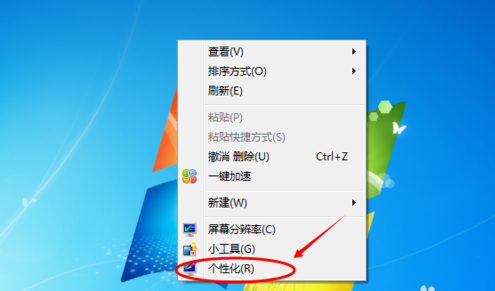
2: 次の図に示すように、[個人設定] をクリックして個人設定ウィンドウを開き、個人設定ウィンドウの下部にある背景色を選択します。
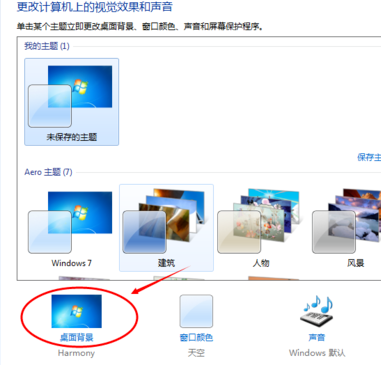
3: デスクトップの背景ウィンドウで、画像の位置ドロップダウン メニューをクリックし、[単色] オプションを選択します。以下に示すように。
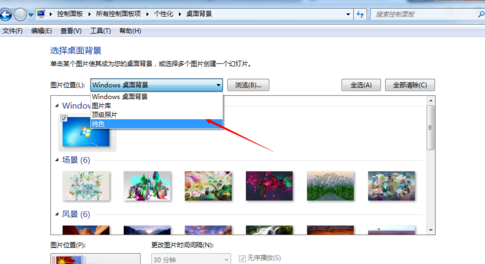
4: ソリッドカラーを選択した後、ソリッドカラーウィンドウで希望の色を選択します。以下に示すように。
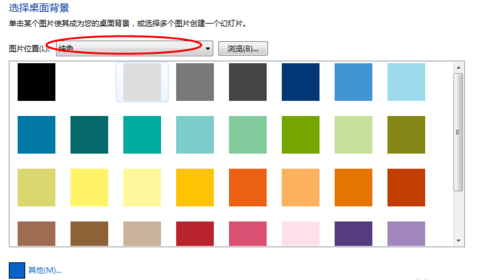
5: 単色ウィンドウに希望の色がありません。「その他」ボタンをクリックして自分で色を調整し、必要な色を設定することもできます。以下に示すように。
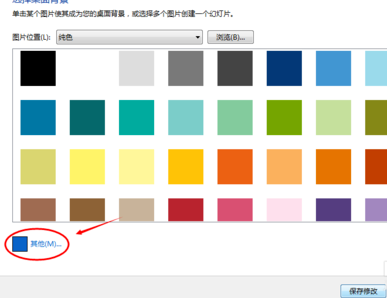
6: 他のボタンをクリックすると、カラー パレットが表示されます。カラー パレット インターフェイスで、満足のいく結果が得られるように色相、彩度、明度を設定します。以下に示すように。
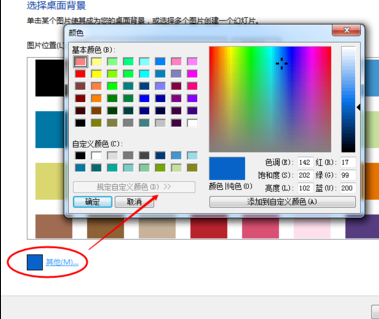
7: パレットの調整後、「OK」ボタンをクリックするとデスクトップの背景に戻りますが、このとき他のボタンの色がそのまま表示されます。あなたがデバッグします。以下に示すように。
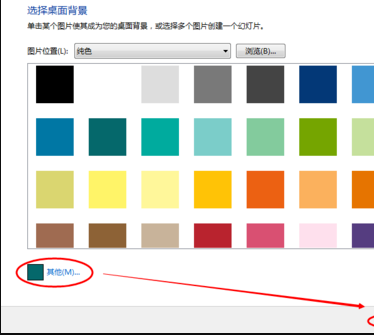
8: デスクトップの背景インターフェイスで [変更を保存] をクリックすると、デスクトップの背景色がすぐに変わります。以下に示すように。
>>>WIN10 の色を調整する方法
>> ;>Win10 でシステムのデフォルトの色設定を復元する方法. 上記は、この Web サイトが提供する Win7 パソコンの異常な色を調整する方法です。さらに詳しい質問が必要な場合は、このサイトをブックマークしてください。ようこそご覧ください。以上がwin7コンピュータのカラー表示の問題を調整しますの詳細内容です。詳細については、PHP 中国語 Web サイトの他の関連記事を参照してください。